Mit dem Ubiquiti Controller in Kombination mit dem UniFi WLAN System sind zahlreiche Einstellungsmöglichkeiten gegeben, die für die Optimierung des WLANs verwendet werden können. Hierbei können die Faktoren Reichweite und Datendurchsatz drastisch optimiert werden.
Schritt 1 – RF-Scan auslösen:
Für die Optimierung des WLANs muss zuerst eine “Bestandsaufnahme” durchgeführt werden. Hierfür wird ein RF-Scan ausgeführt, der direkt aus dem UniFi Controller ausgelöst werden kann.
Schritt 2 – RF-Scan auswerten:
Das Ergebnis des RF-Scans ist in zwei Kategorien eingeteilt – 2,4 GHz und 5 GHz. Mit Hilfe der Färbung der einzelnen Felder kann erkannt werden, ob der jeweilige Kanal bereits belegt ist, oder verwendet werden kann.
Schritt 3 – Erweiterte Funktionen:
Im nächsten Schritt werden die erweiterten Funktionen im UniFi Controller aktiviert. Mit Hilfe dieses Features erlaubt der UniFi Controller mehr Einstellungsmöglichkeiten, die für die nächsten Schritte benötigt werden.
Schritt 4 – Kanal & Bandbreite:
In der Devicelist wird nun der erste Access Point ausgewählt, um zu dessen Konfigurationsmenü zu gelangen. Hier passen werden die Parameter Bandbreite (Channel Width) und Kanal (Channel) konfiguriert. Bei der Einstellung des Kanals ist natürlich wichtig, dass ein freier Kanal, unter Berücksichtigung der Bandbreite, gewählt wird. Diese Information können wir dem zuvor durchgeführten RF-Scan entnehmen.
Schritt 5 – Kanal & Bandbreite weitere APs:
Sofern mehrere UniFi Access Points eingesetzt werden, ist darauf zu achten, dass bei allen diese Konfiguration durchgeführt wird. Natürlich muss der Kanal (Channel) neu gewählt werden. Hierfür muss ein weiterer freier Kanal im RF-Scan gesucht werden.
Schritt 6 – 5 GHz bevorzugen:
Da die UniFi APs bereits den AC-Standard unterstützt, sendet Sie in zwei verschiedenen Frequenzbändern. Hierbei ist zu beachten, dass in dem 5 GHz Frequenzband erheblich höhere Datenraten erzielt werden können, als in dem 2,4 GHz Band. Somit zwingen wir alle modernen Geräte, die das 5 GHz Band unterstützen, sich nicht mit dem 2,4 GHz Band, sondern mit dem 5 GHz Band zu verbinden.
Diese Konfiguration muss erneut für alle Access Points durchgeführt werden.
Fazit
Bereits nach den ersten Tests ist der Mehrwert dieser Optimierung zu sehen. Mehr Datendurchsatz, bessere Stabilität und eine höhe Reichweite wurden mit diesen Einstellungen erzielt.

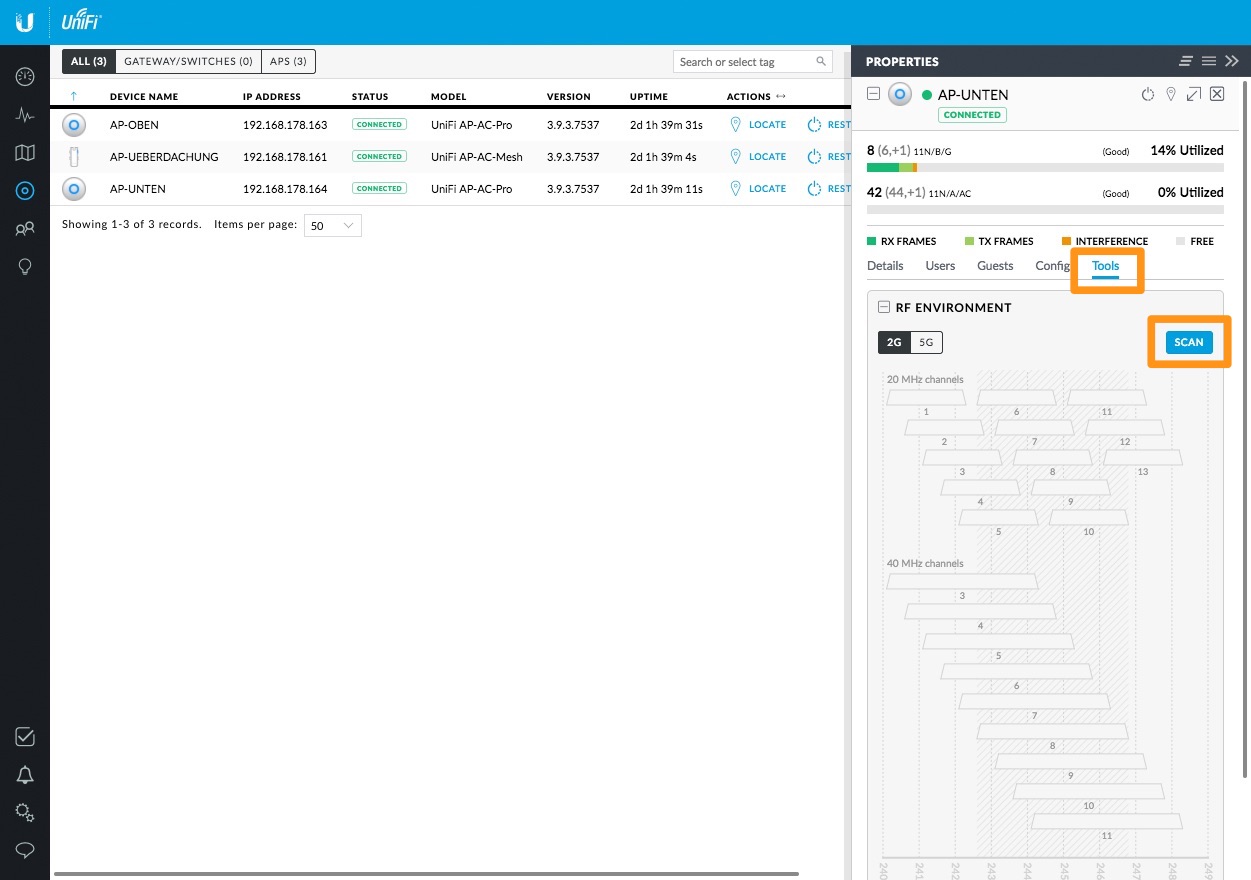
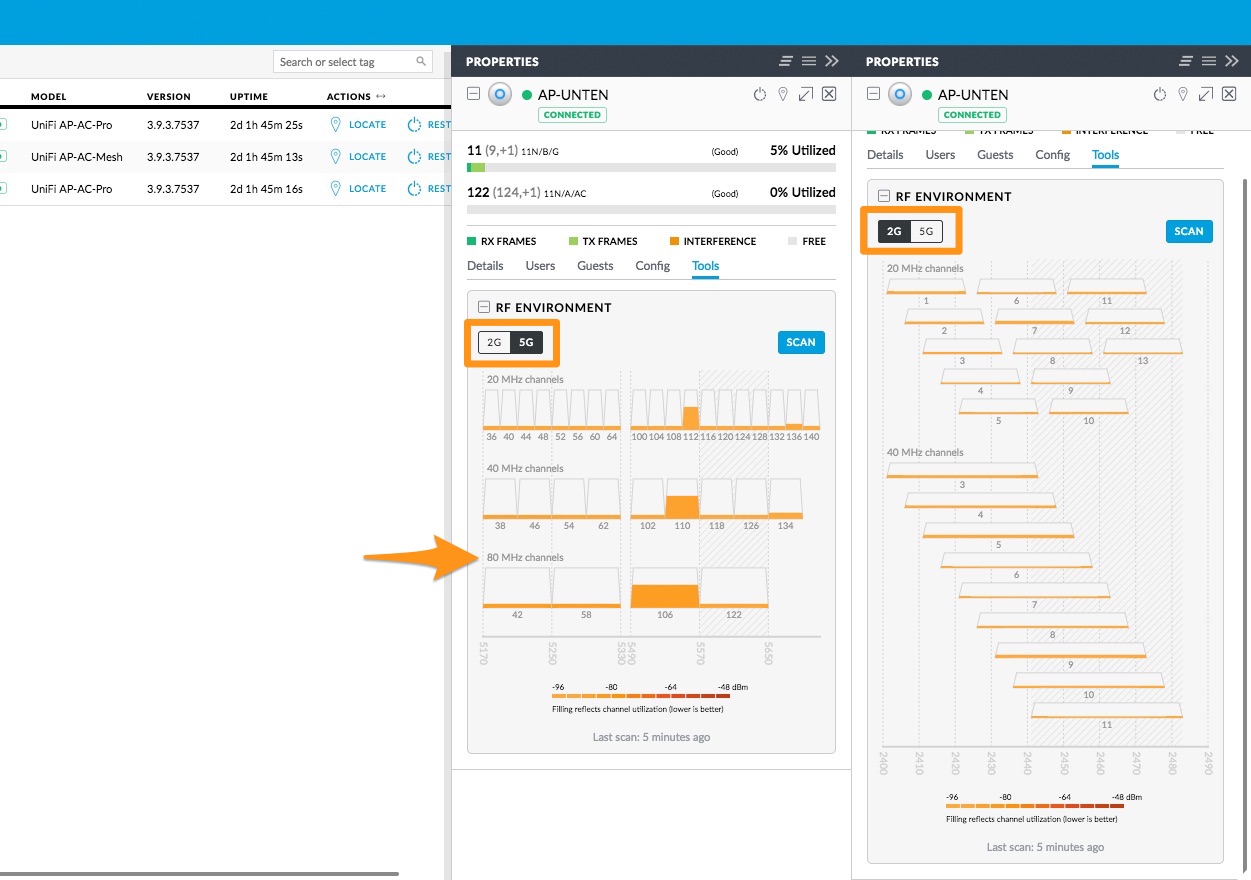
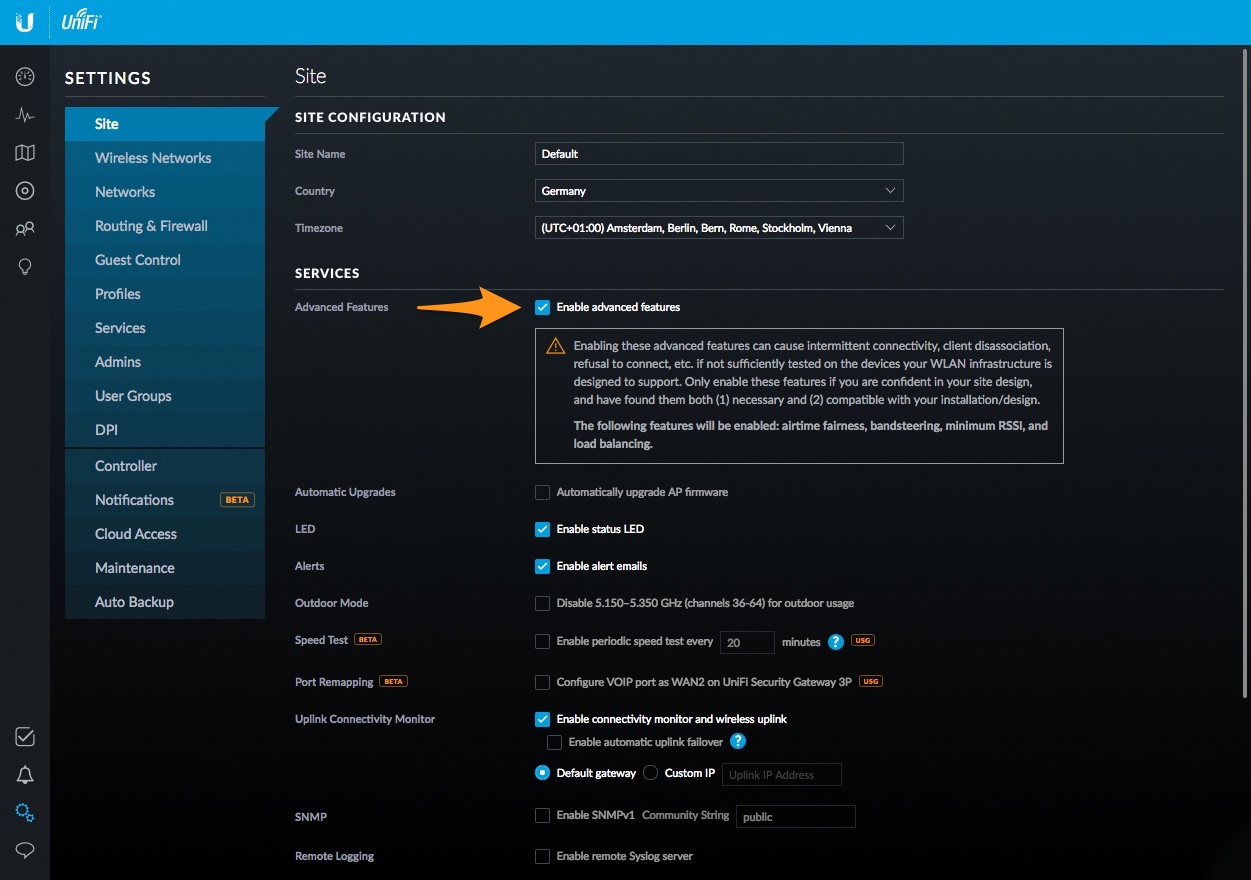
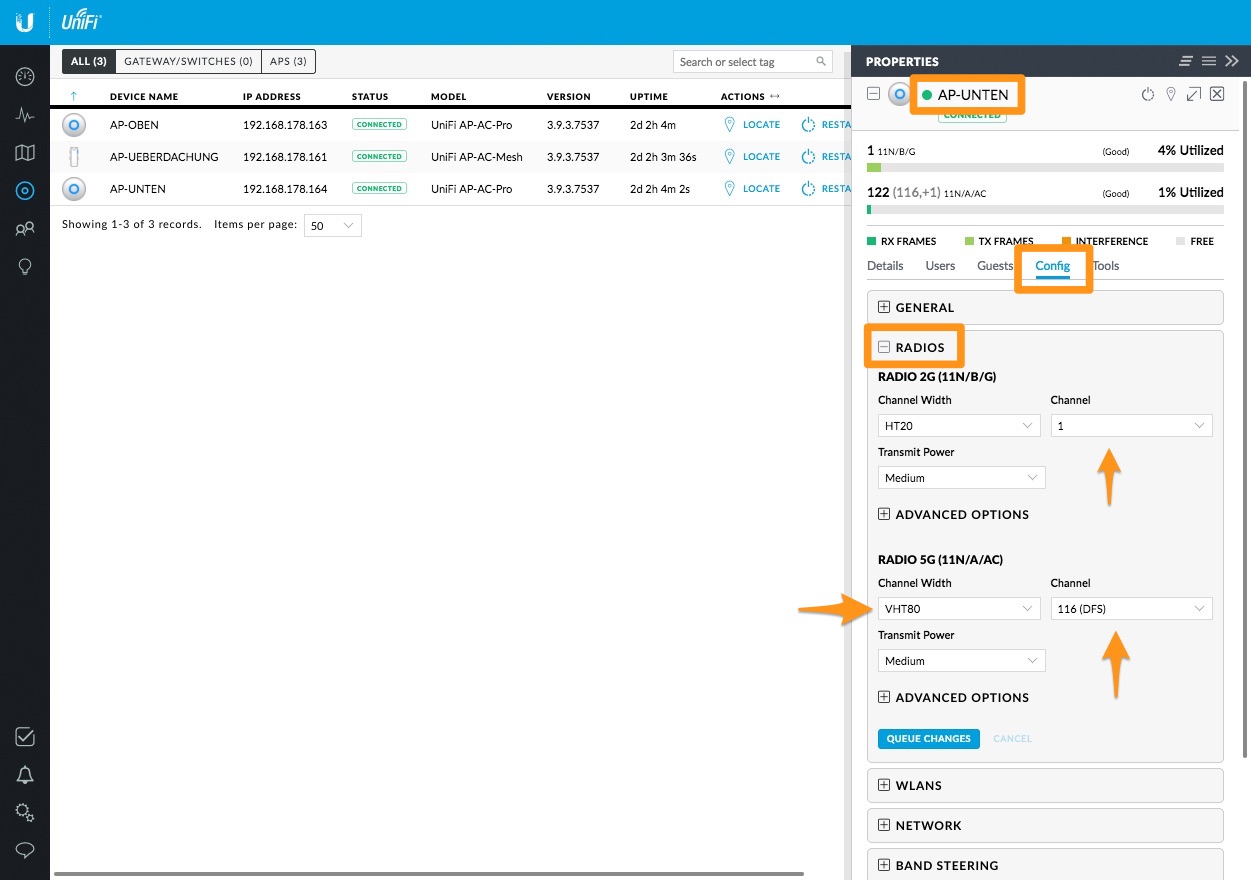
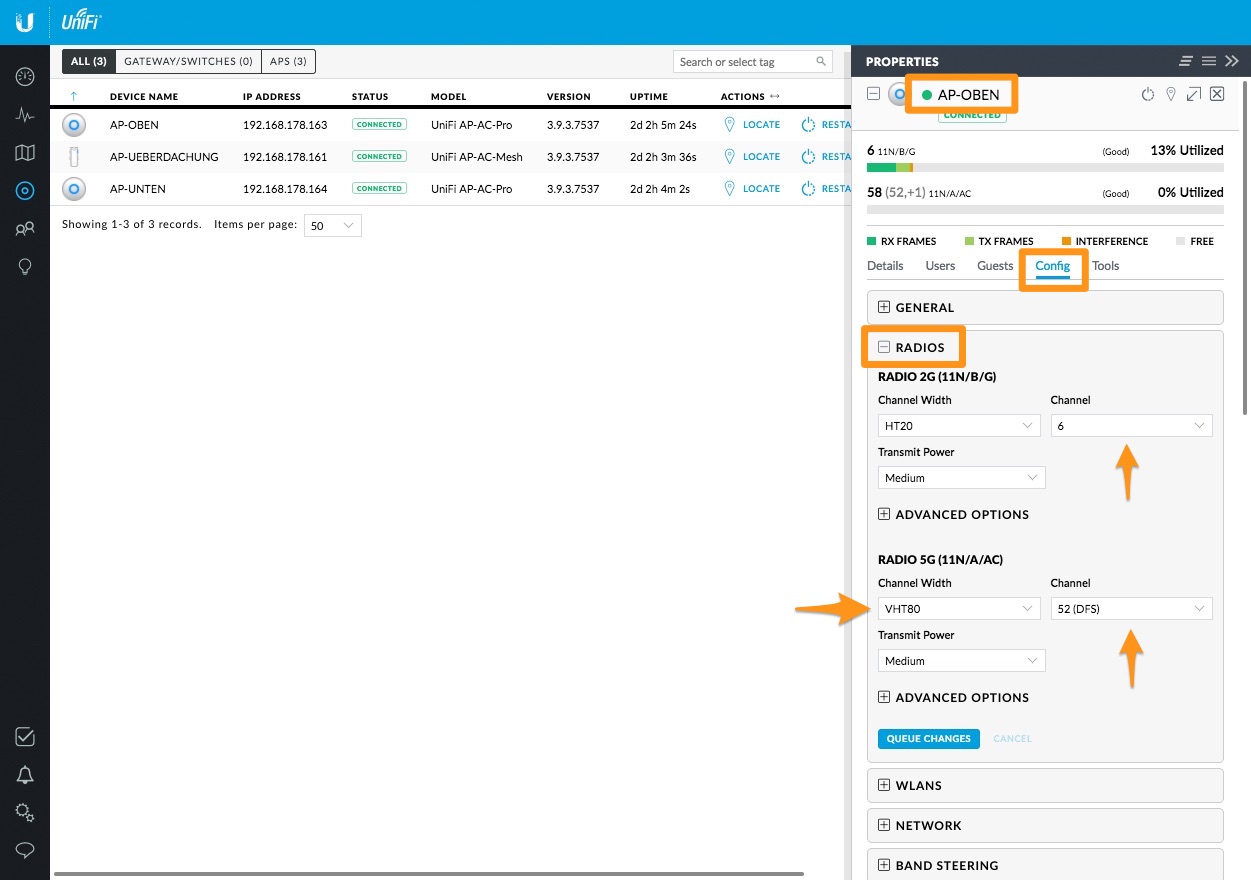
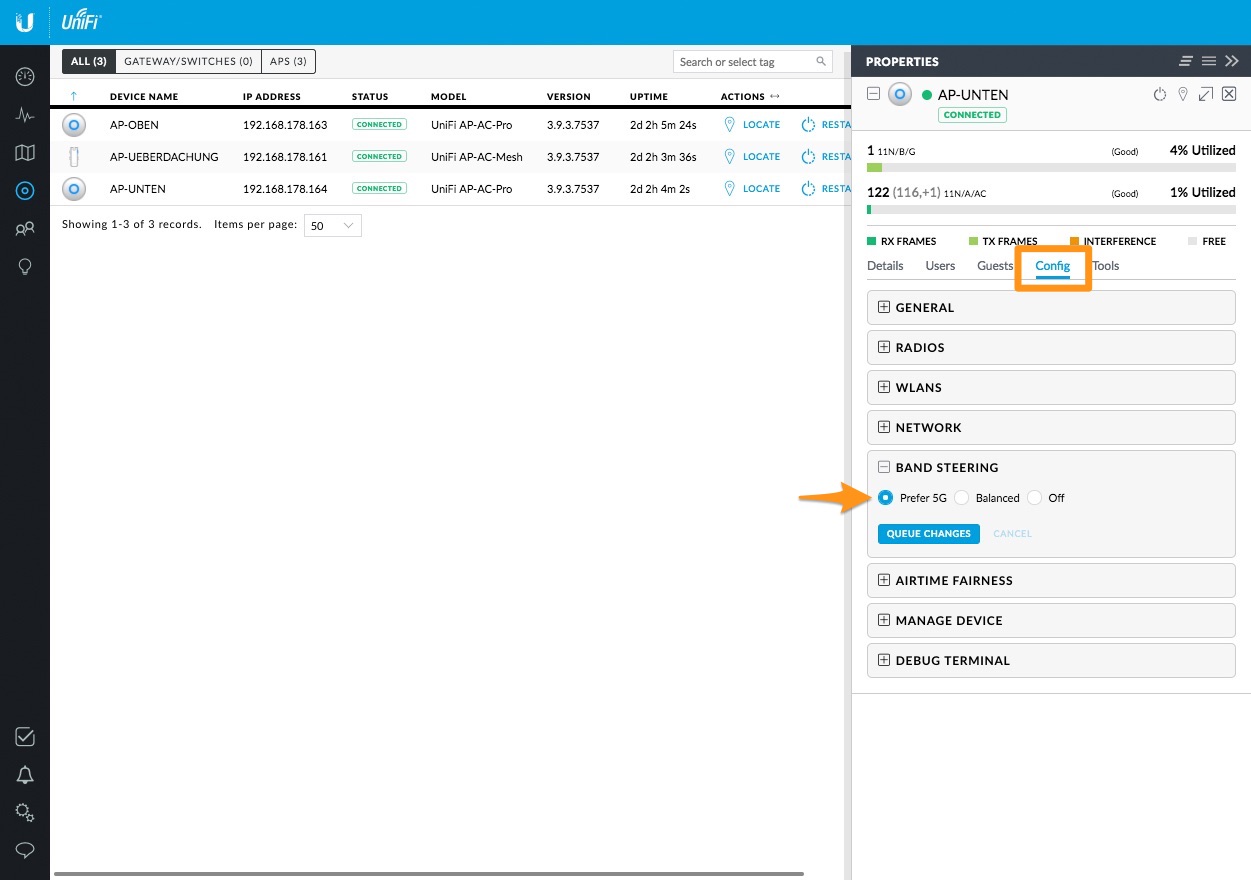
Moin Moin,
Kann es sein das der AP-LR die RF Scan Funktion nicht unterstützt?
Moin Torsten,
welche Controller-Version verwendest du denn?
Der “alte” AP_LR (hier bei mit mit 3.9.15.8011) mit lediglich 2.4 Ghz-Band kann den RF Scan nicht, der Unifi AP-AC-LR kann es hingegen. Korrekt.
Bei mir läuft übrigens Unifi Controller Version 5.6.22 .
Vielen Dank das war wirklich hilfreich für mich 🙂
Hallo!
Danke für den Artikel! Ist es nicht sinnvoller, dem AP die Kanalauswahl zu überlassen (“Auto”), anstatt diese manuell einzuschalten? Sobald die Nachbarn sich einen neuen Router hinstellen, oder Ihren einschalten, wenn Sie von der Arbeit kommen, ändert sich ja der “Verkehr” im WLAN…
Hallo Roger,
die “Auto”-Funktion hat natürlich Vor- und Nachteile. Der beschriebene Vorgang sollte natürlich in regelmäßigen Abständen durchgeführt werden, um genau dein Bedenken auszuschließen.
VG, Piet
DANKE !
Hallo Piet, ich möchte gern 2x AP-AC „zusammenführen „ damit ich ein WLAN Netz habe. Moment muss ich immer manuell umstellen je nachdem wo ich mich im Haus befinde. Ich hoffe du kannst mir weiterhelfen.
Lg Kay
Hallo Kay,
du benötigst einen Cloud-Key oder einen UniFi Controller auf deinem PC. Damit kannst du beide Access-Points in einer zentralen Oberfläche verwalten.
Habe bei mir zuhause 2 UniFi AC-AP-Pro.
Gleiche SSID Kanld 3 und bzw Kanal 40 und 44.
Band Steering ist auf 5 Ghz bevorzugt gestellt. Leider werde ich immer mit dem 2.4 Ghz Netz verbunden. Wer weiß abhilfe
Moin Stefan, mit was für einem Endgerät hast du das getestet?
Sehr übersichtlicher Artikel. Ich habe das Problem wenn ich meinen zweiten AC-AP-Lite anschließe, dass dieser zwar normale Download-Raten, allerdings fast keine Upload Geschwindigkeit hat. Access Point Nummer 1 hat aber nach wie vor normale Werte. Kann das am Mangel der hier im Artikel beschriebenen Konfiguration liegen? Oder gibt es einen anderen Grund für den schlechten Upload?
Hallo,
ich nutze in unserer Wohnung zwei AP-AC Mesh . Einen an Router im Wohnzimmer und einen im Büro zwei Räume weiter. Von den 150 – 200 Mbit per Lan an Router kommen aber nur 4 bis 7 Mbit per W-Lan am Laptop an.
Woran kann das liegen? Einstellungen wie oben Beschrieben habe ich schon ausprobiert.
Viele Grüße
Stefan
Ich möchte 4 Unifi APs in meinem Netzwerk was sonst nur aus Netgear Swichen besteht installieren, alle sollen 1 großes WLan erzeugen ohne das ich wechseln muss zwischen den APs. Benötige ich dazu extra Hardware (CloduKey) oder geht das auch wenn ich es ein mal mit dem Unifi Controller konfiguriere und anschließend den PC wieder abschalte?
Moin, nach einrichten des AP über die Software im Browser, bestätigte ich mit übernehmen, nun bleibt das Fenster im Browser weiß. Ich nutze die neueste Java Version, was kann ich ändern, um die Einstellungen zu sehen. Über die Android App funktioniert es. Danke Ralph
Hallo zusammen.
Frage: ich habe 3 LongRange Accesspoints in 3 Stockwerken verteilt, wie schaffe ich es dass meine Clients sich automatisch nach Raumwechsel mit dem Accesspoint im jeweiligen Stockwerk verbindet.
Vielen Dank im Voraus